मैकबुक से हटाए गए फ़ोटो पुनर्प्राप्त करने के 3 आसान तरीके
"मैं दुर्घटनावश फोटो.लिफ्ट्स फाइल को डिलीट कर देता हूं, कचरा बिन को साफ कर देता हूं। कृपया मैकबुक पर हटाए गए फोटो को कैसे रिकवर करें? धन्यवाद।"
मैक उपयोगकर्ताओं के लिए, वहाँ दर्जनों हैंऐसी ऐप्स जिन्हें आप अपनी मशीनों पर उच्च-गुणवत्ता में फ़ोटो देखने और प्रबंधित करने के लिए उपयोग कर सकते हैं। शायद यही वजह है कि बहुत से लोग मैकबुक के लिए जाते हैं जब उनका काम तस्वीरों के आसपास घूमता है। हालांकि, एक बात यहां ध्यान दी जानी चाहिए कि डिजिटल डिवाइस पर फोटो स्टोर करने से डेटा लॉस होने का खतरा रहता है। यदि आप कभी भी किसी कारण से अपने मैक पर तस्वीरें खो देते हैं, तो आपके पास कई तरीके हैं मैकबुक फोटो वसूली.
तस्वीरें कई कारणों से हटाई जा सकती हैं। हो सकता है कि आपने गलती से डिलीट बटन दबा दिया हो या हो सकता है कि आप किसी ऐप के साथ काम कर रहे हों और इसने अचानक आपके मशीन के सारे फोटो डिलीट कर दिए हों। कारण चाहे जो भी हो, निम्न मार्गदर्शिका आपको कई तरीकों का उपयोग करके मैकबुक प्रो से हटाए गए फ़ोटो को पुनर्प्राप्त करने का तरीका सिखाना चाहिए।
इसलिए, यदि आप अपने हटाए गए फ़ोटो को पुनर्प्राप्त करने के लिए तैयार हैं, तो यहां बताया गया है कि इसे अपने मैक पर कैसे करें:
- विधि 1. ट्रैश से मैकबुक पर हटाए गए फ़ोटो पुनर्प्राप्त करें
- विधि 2. हाल ही में हटाए गए एल्बम में मैकबुक से हटाए गए फ़ोटो / फ़ोटो लाइब्रेरी का पता लगाएं
- विधि 3. मैकबुक फोटो रिकवरी के साथ मैकबुक से हटाए गए फ़ोटो पुनर्प्राप्त करें
विधि 1. ट्रैश से मैकबुक पर हटाए गए फ़ोटो पुनर्प्राप्त करें
जब तक आप एक ऐसे व्यक्ति हैं जिन्होंने कभी भी उपयोग नहीं किया हैकंप्यूटर, आपको पता होगा कि आप अपने मैक पर मानक डिलीट विधि का उपयोग करके जो कुछ भी हटाते हैं, वह स्थायी रूप से हटाया नहीं जाता है। हटाई गई फ़ाइलें Windows में Recycle Bin और Mac पर ट्रैश में रहती हैं।
तो, आप जो कर सकते हैं वह है आप को पुनर्प्राप्त कर सकते हैंअपने मैकबुक पर ट्रैश से हटाए गए फ़ोटो। यदि आप सुनिश्चित नहीं हैं कि यह कैसे करना है, तो निम्नलिखित आपको यह सिखाएगा कि ट्रैश से मैकबुक पर हटाए गए फ़ोटो को कैसे पुनर्प्राप्त करें:
चरण 1. अपने मैकपैड पर अपने आइकन पर क्लिक करके अपने मैक पर ट्रैश ऐप लॉन्च करें।

चरण 2. जब कचरा लॉन्च होता है, तो उस फ़ोटो को ढूंढें जिसे आपने गलती से हटा दिया था और उस पर राइट-क्लिक करें और पुट बैक चुनें।

ट्रैश ऐप आपके मैक पर मूल स्थान पर फोटो को पुनर्स्थापित करेगा। इस तरह आप ट्रैश से मैक पर फोटो को रिकवर करते हैं।
विपक्ष: विधि का उपयोग करने का मुख्य नुकसान आपका हैपहली बार डिलीट करने के बाद 30 दिन बीत जाने के बाद भी फ़ोटो ट्रैश से डिलीट हो जाती हैं। यदि आप एक महीने पहले हटाए गए फ़ोटो को पुनर्प्राप्त करना चाहते हैं, तो यह एक आदर्श तरीका नहीं है।
विधि 2. हाल ही में हटाए गए एल्बम में मैकबुक से हटाए गए फ़ोटो / फ़ोटो लाइब्रेरी का पता लगाएं
यदि आप एक फोटो प्रबंधन ऐप का उपयोग करते हैं जैसेआपके मैक पर फ़ोटो ऐप, आपके पास अपनी हटाए गए फ़ोटो को पुनर्प्राप्त करने का एक विकल्प है। फ़ोटो ऐप सहित अधिकांश फ़ोटो प्रबंधन ऐप में आपके मैक पर अपनी हटाई गई फ़ोटो को पुनर्स्थापित करने देने का विकल्प होता है।
निम्नलिखित दिखाता है कि आप अपने मैकबुक पर फ़ोटो ऐप का उपयोग करके हटाए गए फ़ोटो को कैसे पा सकते हैं और पुनर्स्थापित कर सकते हैं:
चरण 1. अपने डॉक में लॉन्चपैड पर क्लिक करें, खोजें और फ़ोटो पर क्लिक करें, और फ़ोटो ऐप आपकी मशीन पर लॉन्च होगा।

चरण 2. जब ऐप लॉन्च होता है, तो आपको लाइब्रेरी अनुभाग के तहत हाल ही में हटाए गए नामक एक एल्बम मिलेगा। एल्बम खोलने के लिए उस पर क्लिक करें।

चरण 3. निम्न स्क्रीन पर, उन फ़ोटो का चयन करें जिन्हें आप अपने मैक पर पुनर्प्राप्त करना चाहते हैं और फिर अपनी फ़ोटो पुनर्प्राप्त करने के लिए शीर्ष पर पुनर्प्राप्त करें बटन पर क्लिक करें।

ऐप आपकी चुनी हुई तस्वीरों को रिकवर करेगा और इन तस्वीरों को ऐप में उनके मौजूदा फोटो एल्बमों में जोड़ा जाएगा।
विपक्ष: हटाए गए चित्रों और वीडियो को पुनर्प्राप्त किया जा सकता है30 दिनों तक (जब तक आपके कंप्यूटर पर शून्य संग्रहण स्थान न हो), या तुरंत और हमेशा के लिए हटाया जा सकता है। और कुछ उपयोगकर्ता रिपोर्ट करते हैं कि उन्हें मैक पर फ़ोटो में कोई "हाल ही में हटाए गए" मेनू विकल्प नहीं मिला है।
विधि 3. मैकबुक फोटो रिकवरी के साथ मैकबुक से हटाए गए फ़ोटो पुनर्प्राप्त करें
यदि आप किसी भी का उपयोग करके अपनी तस्वीरों को पुनर्प्राप्त नहीं कर सकेऊपर बताए गए तरीके, आप अपने मैकबुक पर अपने हटाए गए फ़ोटो को वापस लाने के लिए एक तृतीय-पक्ष सॉफ़्टवेयर का उपयोग करना चाह सकते हैं। सौभाग्य से, अल्ट्राडेटा - मैक डेटा रिकवरी नामक एक महान सॉफ़्टवेयर है जो आपको अपने मैक के दर्जनों अन्य फ़ाइल स्वरूपों के अलावा फ़ोटो को पुनर्प्राप्त करने की अनुमति देता है।
- जब भी आपकी तस्वीरें Shift + Del का उपयोग करके हटा दी गईं, तब भी अपनी फ़ोटो पुनर्प्राप्त करें
- उन फ़ोटो को पुनर्प्राप्त करें जो आपके मैक पर ट्रैश में नहीं पाए जाते हैं
- JPEG, PNG, GIF, TIFF / TIF, BMP, PSD, ORF, RAF, MRW और RAW सहित विभिन्न फ़ाइल स्वरूपों में फ़ोटो पुनर्प्राप्त करने का समर्थन करता है
- बिना किसी गुणवत्ता हानि के सभी हटाए गए फ़ोटो पुनर्प्राप्त करें
- उच्च सफल वसूली दर और तेजी से स्कैनिंग की गति
- समर्थन macOS 10.14 Mojave, 10.13 उच्च सिएरा, 10.12 सिएरा और पहले के जेल
यदि आपको लगता है कि आपको वह सॉफ़्टवेयर मिल गया है जिसकी आप तलाश कर रहे थे, तो निम्नलिखित है कि आप अपनी तस्वीरों को पुनर्प्राप्त करने के लिए इसका उपयोग कैसे करते हैं।
चरण 1: अपने मैक पर सॉफ्टवेयर डाउनलोड और लॉन्च करें। एक ड्राइव चुनें जहां आपकी तस्वीरें हटाए जाने से पहले बच गई थीं और उस पर क्लिक करें स्कैन बटन।

चरण 2: यदि आपका मैकबुक मैकओएस हाई सिएरा या बाद में चलाता है, तो एसआईपी विकल्प को अक्षम करें जैसा कि आपके सिस्टम में नीचे दिखाया गया है।
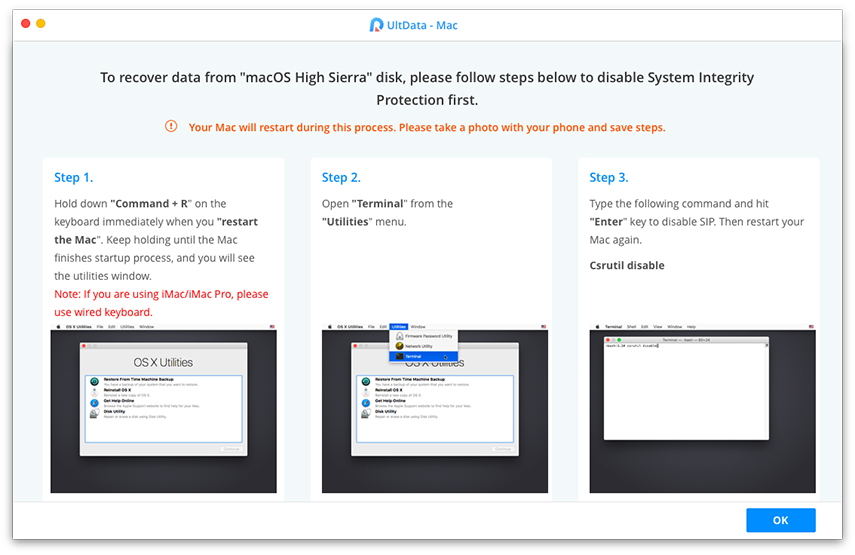
चरण 3: जब सॉफ़्टवेयर ने आपकी ड्राइव को स्कैन कर लिया है, तो उन फ़ोटो का चयन करें जिन्हें आप पुनर्प्राप्त करना चाहते हैं और पर क्लिक करें वसूली सबसे नीचे बटन।

चरण 4: एक फ़ोल्डर चुनें जहां आप पुनर्प्राप्त फ़ोटो को सहेजना चाहते हैं और उस पर क्लिक करें खुला बटन।
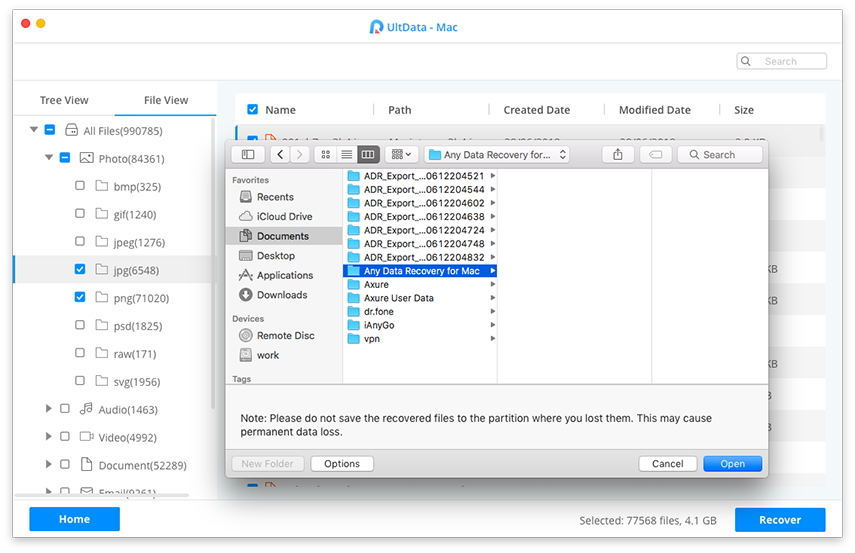
तुम वहाँ जाओ। आपकी चुनी हुई तस्वीरें अब आपके चुने हुए गंतव्य पर उपलब्ध होनी चाहिए।
निष्कर्ष
यदि आप कभी भी अपनी तस्वीरों को हटाए जाते हैंमैकबुक, आपको बहुत ज्यादा चिंता करने की जरूरत नहीं है क्योंकि ऊपर दी गई हमारी गाइड आपको डिलीट फोटो मैकबुक को रिकवर करना सिखाएगी और कुछ ही समय में आपको आपकी डिलीट हुई फोटोज वापस मिल जाएंगी।









